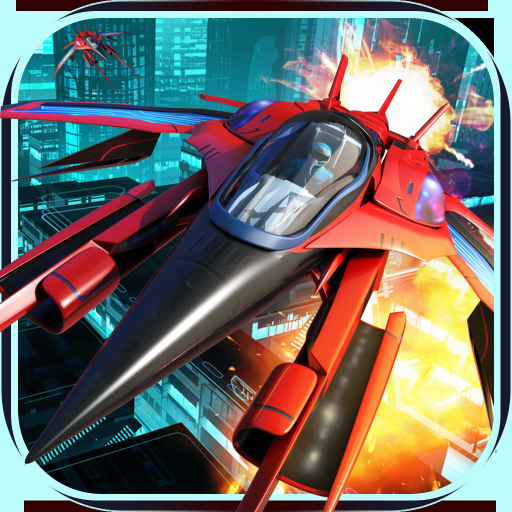Win11打开文件夹延迟怎么办-Win11打开文件夹慢的解决方法
Win11打开文件夹延迟怎么办?小编发现最近有一些小伙伴在使用电脑的时候经常会去整理文件夹,但在此过程中遇到了打开文件夹延迟的情况,那么我们要是遇到文件夹卡顿的情况怎么处理呢?针对这一问题,本篇带来了详细的解决方法,操作简单,分享给大家,一起看看吧。
Win11打开文件夹慢的解决方法
方法一
1. 首先我们可以按win+r键打开运行窗口,然后输入命令”regedit“回车确认。
2. 进入到注册表编辑器当中,依次打开“计算机HKEY_LOCAL_MACHINESOFTWAREMicrosoftWindowsCurrentVersionShell Extensions”。
3. 然后我们点击Shell Extensions 右键新建“项”。
4. 将其命名为“Blocked:,接着右键 Blocked ,新建”字符串值“。
5. 然后将其命名为{e2bf9676-5f8f-435c-97eb-11607a5bedf7}。
6. 最后重启资源管理器,就可以发现资源管理器的样式变成Win10的样式了,使用起来非常流畅。
7. 如果想要返回之前的状态,删除 Blocked 并重启资源管理器即可。
方法二
1. 点击资源管理器的查看更多。
2. 点击菜单的【选项】。点击选项界面的查看选项。
3. 勾选界面的【在单独的进程中打开文件夹窗口】选项。
4. 点击下方【确定】按钮完成设置。
以上就是清风下载小编为你带来的关于“Win11打开文件夹延迟怎么办-Win11打开文件夹慢的解决方法”的全部内容了,希望可以解决你的问题,感谢您的阅读,更多精彩内容请关注清风下载官网。